微信内容保存到电脑的方法
怎样将微信聊天记录导出到电脑上电脑上看微信聊天记录方法汇总

怎样将微信聊天记录导出到电脑上电脑上看微信聊天记录⽅法汇总最近有朋友经常问我怎样将微信聊天记录导出到电脑上,其实导出微信聊天记录的⽅法有很多,今天⼩编就为⼤家带来⼏种常⽤的⽅法,朋友们可以⼀起看看!⽅法⼀、利⽤同步助⼿进⾏微信聊天记录导出,此⽅法适合于微信iPhone版⽤户1、下载安装同步助⼿最新版,运⾏同步助⼿,并连接iPhone。
切换页⾯⾄“更多功能”,点击资料分类的最后⼀个按钮【微信】,即可进⼊微信消息记录管理器查看聊天记录2、只要点击左侧联系⼈,就会显⽰与他的聊天记录,包括⽂字,语⾳、图⽚等。
3、同步助⼿还提供了强⼤的搜索功能,可按具体⽇期精确查询,也可以按照时间段(最近⼀个⽉)来模糊搜索。
还能根据关键字来定位某条信息,及查看前后消息4、除了⽅便的查询功能,导出微信⽂本记录也很简单。
点击左上⾓的【导出】按钮,可选择txt和Excel两种存储⽅式。
相较⽽⾔,Excel⽅式更⽅便后期的查询。
5、⾄于微信聊天记录中的图⽚和语⾳,同步助⼿提供了逐个导出的⽅式。
当你把⿏标移⾄聊天记录中的图⽚或者语⾳消息时,右侧就会出现⼀个导出按钮,点击即可保存。
其中语⾳消息以amr格式保存,不需要转换格式,直接在电脑上就能播放。
图⽚则以PNG格式导出。
⽅法⼆、利⽤QQ电脑管家进⾏微信聊天记录导出,该⽅法适合于Android微信⽤户。
1、在电脑管家⼯具箱中找到“微信聊天备份”功能,打开后可选择USB连接或者WIFI连接两种⽅式。
2、选择要备份的聊天记录后,开始备份。
3、安全加密备份成功。
之后需要时可以随时将备份到电脑上的聊天记录再恢复到⼿机。
4、⼿机上需确认授权,开始备份。
⽅法三、⼿动进⾏微信聊天记录导出1、先说语⾳记录——这个太简单了,基本不值得⼀提。
定位到sd卡⽬录的微信⽂件夹,即sdcard/Tencent/MicroMsg,看到⼀个⼀串乱七⼋糟的数字和字母组合的⽂件夹,进⼊,看到voice⽂件夹,⾥⾯存储的就是微信的语⾳⽂了,格式是amr的,⽤暴风就可直接播放,⾃⼰好好存起来吧~~2、再说如何导出⽂本记录,导出⽂本记录需要取得Root权限,因为⽂本信息是存储在⼿机⾥的。
微信聊天记录如何导出Word文档或TXT文本

微信聊天记录如何导出Word文档或TXT文本微信聊天记录如何导出Word文档或TXT文本有时我们想把手机上的微信聊天记录导出到电脑上的Word文档或TXT文本文件中,这样不但可以备份保存这些聊天记录,甚至还可以编辑及打印这些内容,该怎么实现呢?下面就跟着我来操作吧。
一、苹果手机微信聊天记录如何导出Word文档或TXT文本1,把要导出微信聊天记录的iPhone手机连接到电脑上。
2,要把微信聊天记录导出为Word或TXT文本,需要先把手机上的全部数据都导出到电脑上,请在电脑上安装并运行iTunes软件,然后使用该软件按下图所示步骤,将手机上的全部内容都备份到电脑上。
3,经过漫长时间的备份后,接着在电脑上运行楼月免费iTunes备份管理器,使用该软件把存储了微信聊天记录的Documents文件夹导出到电脑上。
4,接着安装并打开楼月微信聊天记录导出恢复助手,按下图箭头所示顺序,读取并打开刚导出的Documents文件夹中的微信聊天记录。
5,现在界面上就可以看到与所有好友的聊天记录了,到现在,要把这些聊天记录导出到Word文档或TXT文本中就很简单了,用鼠标拖拽选中要导出的聊天记录后(也可按Ctrl+A全选与该好友所有聊天记录),再按Ctrl+C进行复制。
6,然后新建一个Word文档,或者新建一个TXT文本文档,然后将前面复制的内容粘贴到新建的文件中就可以了。
说明:如果是复制到Word文档中的话,聊天记录中的图片不会丢失,如果复制到TXT文本文件中的话,图片是会丢失的。
二、安卓手机微信聊天记录如何导出Word文档或TXT文本1,把要导出微信聊天记录的安卓手机连接到电脑上。
2,在百度上下载并安装任意一键Root软件,比如“360一键Root”,“刷机精灵”等,通过一键Root软件对安卓手机进行Root。
说明:有的手机不需要进行一键ROOT操作,只需要在手机的设置里,开启ROOT权限即可,具体针对自己手机的Root 方法也可以百度上进行查询。
如何将微信中的文档批量下载
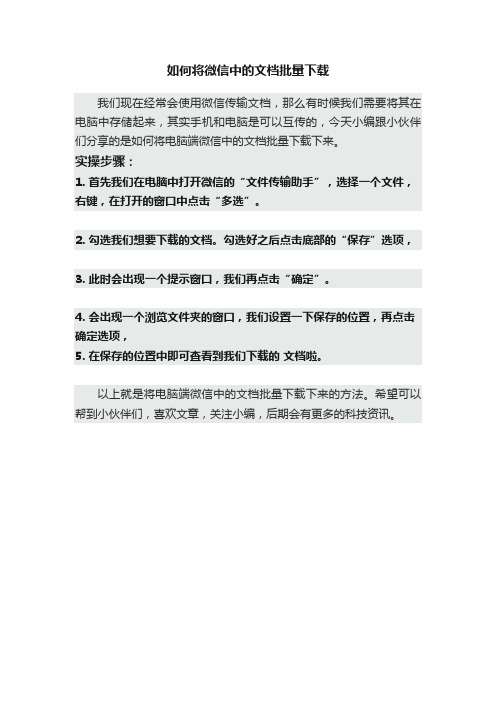
如何将微信中的文档批量下载
我们现在经常会使用微信传输文档,那么有时候我们需要将其在电脑中存储起来,其实手机和电脑是可以互传的,今天小编跟小伙伴们分享的是如何将电脑端微信中的文档批量下载下来。
实操步骤:
1. 首先我们在电脑中打开微信的“文件传输助手”,选择一个文件,右键,在打开的窗口中点击“多选”。
2. 勾选我们想要下载的文档。
勾选好之后点击底部的“保存”选项,
3. 此时会出现一个提示窗口,我们再点击“确定”。
4. 会出现一个浏览文件夹的窗口,我们设置一下保存的位置,再点击确定选项,
5. 在保存的位置中即可查看到我们下载的文档啦。
以上就是将电脑端微信中的文档批量下载下来的方法。
希望可以帮到小伙伴们,喜欢文章,关注小编,后期会有更多的科技资讯。
微信聊天记录备份到电脑,速度30M秒,1分钟学会

微信聊天记录备份到电脑,速度30M秒,1分钟学会我们都知道,现在⼿机内存总是不够⽤,其中微信占⽤太多内存了。
想删⼜觉得很多聊天记录啊,内容啊,舍不得删。
备份起来⼜太⿇烦,动辄10G,⼏⼗G的内容
要备份到电脑,没有⼏个⼩时根本搞不定!
今天,我来告诉⼤家如何⽤最快的速度备份微信聊天记录到电脑。
⼀定要看到最后,亮点在最后!
1、确保⼿机跟电脑在同⼀个⽹络内。
如果你是台式,那么你要⽤⼿机连上台式机连接的那个路由器,才能让电脑和⼿机处于同⼀个
⽹络。
如果你是笔记本电脑,连接同⼀个wifi即可。
⼿机微信上有如何备份的说明:
然后打开电脑版微信
点击以后,在⼿机上确定,然后选择要备份的记录。
可以全部备份,也可以选择你要备份的:
然后点击开始备份就会开始啦!
正常情况,通过路由器连接,备份速度⼀般在0-2M/s左右,是很慢的。
当然你如果聊天记录不多,也还⾏。
但是如果要备份⼏⼗个G,那就不⾏啦。
亮点来了!如何做到下图30M/秒呢?
1、把⼿机跟电脑,⽤数据线连接起来。
2、让电脑通过⼿机来上⽹!苹果⼿机直接⽤数据线连接即可,电脑拔掉⽹线或退出
wifi。
安卓⼿机在⼿机设置⾥选择⽆线和⽹络设置,⾥⾯应该有‘绑定与便携式热点’,进⼊之后选择USB绑定,在其后打钩即可。
(或⾃⾏百度⼀下)
3、这样电脑和⼿机之间就是不仅在同⼀个⽹络,数据传输不是通过wifi⽆线,⽽是
通过数据线有线传输!
讲到这⾥就坐等备份完成啦。
数据恢复也是差不多操作哦!。
微信内容如何导入电脑

微信内容如何导入电脑首先,我们可以通过微信官方提供的“微信电脑版”来实现将微信内容导入电脑的目的。
我们可以在电脑上下载并安装微信电脑版,然后通过扫描手机上的二维码来实现登录。
这样我们就可以在电脑上看到手机上的聊天记录、收到的图片、视频等内容。
这种方式能够很方便地将微信内容导入到电脑上进行查看和保存。
其次,我们还可以通过微信的“文件传输助手”来实现将微信内容导入电脑的目的。
在手机上,我们可以将需要导入电脑的内容发送给“文件传输助手”,然后在电脑上登录网页版微信,就可以在“文件传输助手”中看到手机上发送的内容,并进行下载保存。
这种方式也是比较简单和直接的途径,适用于需要将少量内容导入电脑的情况。
此外,我们还可以通过微信的“微云”功能来实现将微信内容导入电脑的目的。
我们可以在手机上将需要导入电脑的内容上传到微云中,然后在电脑上登录微云网页版,就可以看到手机上上传的内容,并进行下载保存。
这种方式适用于需要将大量内容导入电脑,或者需要长期保存的情况。
除了以上介绍的方法,还有一些第三方工具或者软件可以帮助我们将微信内容导入电脑。
比如一些手机管理工具,它们通常都提供了将手机内容导入电脑的功能,我们可以通过这些工具来实现将微信内容导入电脑的目的。
不过在选择第三方工具或者软件的时候,我们需要注意选择正规可靠的产品,避免因为使用不当而造成数据泄露或者其他安全问题。
综上所述,将微信内容导入电脑并不是一件复杂的事情,我们可以通过微信官方提供的“微信电脑版”、“文件传输助手”、“微云”等功能来实现这一目的,也可以借助一些第三方工具或者软件来帮助我们。
希望以上内容能够对大家有所帮助,谢谢阅读!。
微信信息如何备份到百度网盘

对于很多手机用户来说,手机数据的备份和恢复都很困难,特别是有些重要的数据,如果不备份到手机中,很可能会被误删。
其实微信数据备份并不难,并且有些方法是很简单的,接下来带大家一起看看比较常用的几种备份方法!
方法一:微信自带备份方法
打开手机→设置→通用→【聊天记录备份与迁移】,其中有“迁移聊天记录到另一台设备”和“备份聊天记录到电脑”,可以根据自己的需求选择怎么备份。
方法二:使用卓师兄
第一步:打开运行卓师兄,点击首页的【微信导出】。
第二步:这时手机会提示您开启无障碍辅助功能。
安全提示:开启此功能对您的手机数据安全不会有影响。
卓师兄扫描完成后,此功能会自动关闭,请放心开启。
再点击下一步,为您找到微信碎片后,勾选【可恢复】。
软件开始自动备份微信数据。
第三步:登陆您需要导出记录的微信账号,即可看到许多的聊天记录,勾选需要导出的聊天记录,点击导出,开通相应权限即可完成导出。
上述就是微信聊天记录备份的具体方法,在卸载微信之前可以使用专业的方法对于微信的聊天记录、好友通讯录、照片等数据进行备份,如果有手机数据备份需要的可以使用上面的方法!。
如何将微信图片转换成word

如何将微信图片转换成word如何将微信图片转换成Word摘要:本文旨在为用户提供一个简便的方法来将微信图片转换成Word格式。
介绍了两种方法,一种是通过微信自带的“保存到相册”功能,另一种是借助第三方应用“扫描转换助手”。
通过这两种方法,用户可以轻松地将微信图片转换成Word格式,以便在电脑上进行编辑和处理。
希望本文能给用户带来帮助。
关键词:微信图片、转换、Word一、引言如今,微信已成为人们日常生活中不可或缺的沟通工具。
与此同时,微信也提供了丰富的功能,包括图片分享。
然而,有时我们可能希望将微信图片转换成Word格式,以便在电脑上进行编辑和处理。
本文将介绍两种简便的方法来实现这一目标。
二、方法一:通过微信自带的“保存到相册”功能1. 打开微信,并找到需要转换的图片。
2. 点击图片,进入预览界面。
3. 在预览界面的右下角,点击“...”图标。
4. 在弹出的菜单中,选择“保存到相册”。
5. 打开手机相册,并找到刚刚保存的图片。
6. 通过数据线或其他方式将图片传输到电脑上。
7. 打开Word软件,选择插入图片的位置。
8. 在Word菜单中选择“插入”-“图片”,并在弹出的对话框中选择要插入的图片。
9. 调整图片的大小和位置,使其符合需要。
10. 完成后,保存Word文档即可。
三、方法二:借助第三方应用“扫描转换助手”1. 在手机应用商店中搜索并下载“扫描转换助手”。
2. 打开“扫描转换助手”,并选择“图片转文档”功能。
3. 在界面中,选择“从相册选择”或“拍照”功能。
4. 如果选择“从相册选择”,则进入手机相册并找到需要转换的微信图片。
5. 如果选择“拍照”,则使用手机相机对微信图片进行拍摄。
6. 确认图片质量和边缘,点击“识别”按钮。
7. 等待识别完成后,点击“导出”按钮。
8. 选择“导出为Word”选项,并保存文档。
9. 打开保存的Word文档,进行必要的编辑和调整。
10. 最后,保存Word文档并关闭。
华为手机微信聊天信息备份到电脑上

小编总是看到有很多小伙伴吐槽:为什么左滑对话框会删除聊天记录?其实恢复聊天记录还是相对麻烦的,我们可以从根本上直接解决,那就是在生活中注重聊天记录的备份。
定期备份聊天记录,就不用害怕微信中的重要数据丢失了!
方法一:微信自带备份方法
打开手机→设置→通用→【聊天记录备份与迁移】,其中有“迁移聊天记录到另一台设备”和“备份聊天记录到电脑”,可以根据自己的需求选择怎么备份。
方法二:使用卓师兄
第一步:打开运行卓师兄,点击首页的【微信导出】。
第二步:这时手机会提示您开启无障碍辅助功能。
安全提示:开启此功能对您的手机数据安全不会有影响。
卓师兄扫描完成后,此功能会自动关闭,请放心开启。
再点击下一步,为您找到微信碎片后,勾选【可恢复】。
软件开始自动备份微信数据。
第三步:登陆您需要导出记录的微信账号,即可看到许多的聊天记录,勾选需要导出的聊天记录,点击导出,开通相应权限即可完成导出。
上述就是微信聊天记录备份的具体方法,在卸载微信之前可以使用专业的方法对于微信的聊天记录、好友通讯录、照片等数据进行备份,如果有手机数据备份需要的可以使用上面的方法!。
- 1、下载文档前请自行甄别文档内容的完整性,平台不提供额外的编辑、内容补充、找答案等附加服务。
- 2、"仅部分预览"的文档,不可在线预览部分如存在完整性等问题,可反馈申请退款(可完整预览的文档不适用该条件!)。
- 3、如文档侵犯您的权益,请联系客服反馈,我们会尽快为您处理(人工客服工作时间:9:00-18:30)。
简单实用四法
.
1
需保存内容
• 一、手机微信上的文章和图片 • 二、与朋友的聊天记录 Nhomakorabea.
2
方法一:使用微信文件传输助手
• 1、 登陆微信网页版。 • 2、 在微信上找出“文件传输助手”,点击文件传输助手功能,输入
文字、图片、语音内容,你能快速在手机与电脑上传输文件。 • 此方法的优点是任何东西都可以传输,微信网页版的聊天信息也会同
步至手机。
.
3
方法二:使用Evernote
• 1、 在微信手机版,添加“我的印象笔记”(微信号为“myyxbj”)。 • 2、 授权成功后,当你需要传输文字、图片、语音、位置信息、视频
等内容时,点击印象笔记,手机每次输入内容即可看到印象笔记回复 “保存成功”;另一种方式,在别处长按需要保存的内容,然后会出 现一个选项框,点击“公众号”选项,调出“印象笔记”图标,进行 保存。 • 这个方法的缺点是无法保存纯文字。在朋友圈中分享的纯文字和与朋 友直发的纯文字,无法保存。
.
4
方法三:手机连接电脑
• 1、首先确定你的微信是保存到手机存储卡上。 • 2、把手机连接到电脑上,进入你的存储卡,打开名为MM的文件夹—
—打开你微信名的文件夹——点击Audio文件 • 3、在Audio文件里面都是与你聊过天的好友微信名,把你想保存的语
音记录直接复制到电脑上就可以了。 • 这个方法适用于保存语音聊天记录。
• 4、点击选项“传送”,完成操作。 • 这个方法可以直接发送到自己的qq邮箱,便于转发等。
.
6
此课件下载可自行编辑修改,此课件供参考! 部分内容来源于网络,如有侵权请与我联系删除!
.
5
方法四:邮箱助手
• 1、在您的微信通信录中,找出“qq邮箱提醒”插件,如果没有请在 “设置”-“功能”-“QQ邮箱提醒”,选择启用。
• 2、直接输入你的文字、图片等信息;若想分享别处链接,长按网页 文章会显示出编辑选项,选择“复制链接”。
• 3、回到邮箱编辑界面,选择“粘贴”,将网页文章链接复制过来。 填写好地址主题等信息。
